
Rediger et foto i portrætfunktion i Fotos på Mac
Du kan redigere fotos i portrætfunktion for at ændre lyseffekten eller dybdeskarpheden.
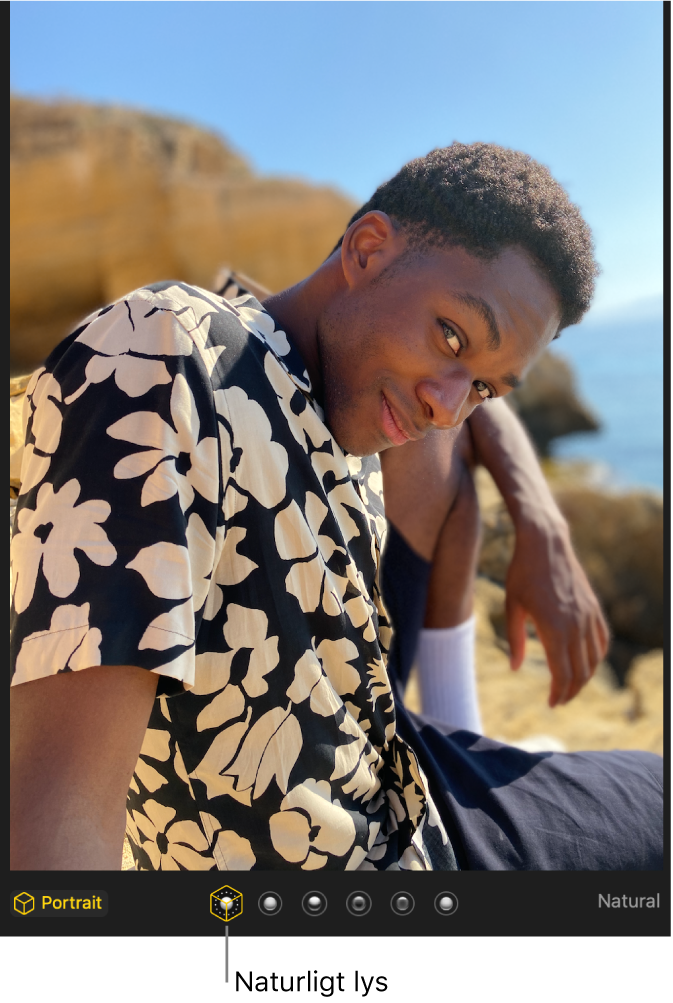
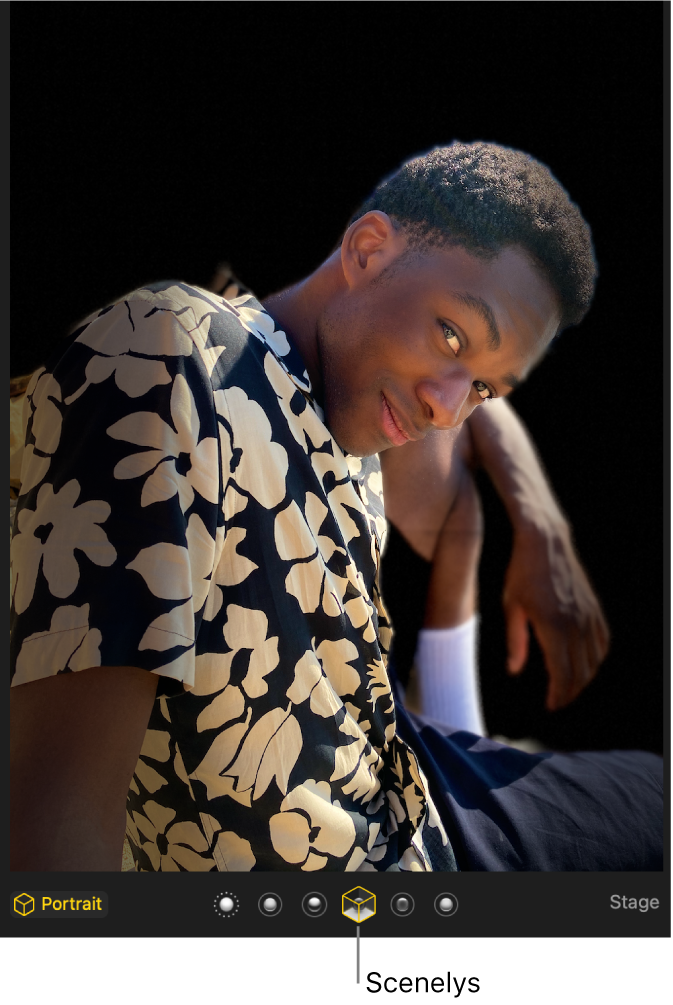
Rediger lyseffekten
Hvis du har taget et foto i portrætfunktion med iPhone 8 Plus eller en nyere model, kan du anvende seks lyseffekter i studiekvalitet til at ændre fotoets udseende.
I Fotos
 på din Mac skal du dobbeltklikke på et foto i portrætfunktion og derefter klikke på Rediger på værktøjslinjen.
på din Mac skal du dobbeltklikke på et foto i portrætfunktion og derefter klikke på Rediger på værktøjslinjen.Vælg en lyseffekt.
Hvis lyseffekterne er utydelige, skal du klikke på Portræt under fotoet for at slå dem til. Du kan få vist lyseffekter for fotos i portrætfunktionen, som også er Live Photos, ved at klikke på
 under fotoet.
under fotoet.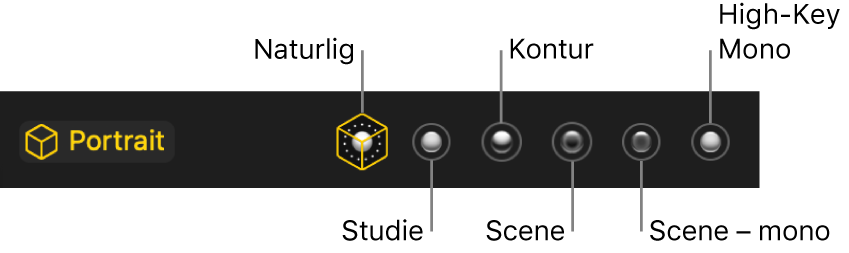
Naturligt lys: Viser portrættet, som det blev taget.
Studielys: Gør ansigtstræk lysere.
Konturlys: Anvender dramatisk retningsbestemt lys.
Scenelys: Anvender spotscenelys, der gør baggrunden mørkere.
Scene – mono: Ændrer et portræt til sort-hvid med scenelys.
High-Key Mono: Ændrer et portræt til sort/hvid med en hvid baggrund. (Kan kun bruges til fotos i portrætfunktion, der er taget med iPhone 11, iPhone 11 Pro og nyere modeller).
Rediger dybdeskarpheden
I Fotos
 på din Mac skal du dobbeltklikke på et foto i portrætfunktion og derefter klikke på Rediger på værktøjslinjen.
på din Mac skal du dobbeltklikke på et foto i portrætfunktion og derefter klikke på Rediger på værktøjslinjen.Du indstiller dybdeskarpheden ved at klikke på Portræt under justeringsværktøjerne og derefter trække mærket Dybde.
Med portrætfotos, som også er Live Photos, kan du kun indstille dybdeskarpheden på standardnøglefotoet.
Juster udseende af lys
I Fotos
 på din Mac skal du dobbeltklikke på et foto i portrætfunktion og derefter klikke på Rediger på værktøjslinjen.
på din Mac skal du dobbeltklikke på et foto i portrætfunktion og derefter klikke på Rediger på værktøjslinjen.Hvis muligheden Lys vises til et foto i portrætfunktion, kan du trække mærket Lys for at ændre lyset på portrættet.